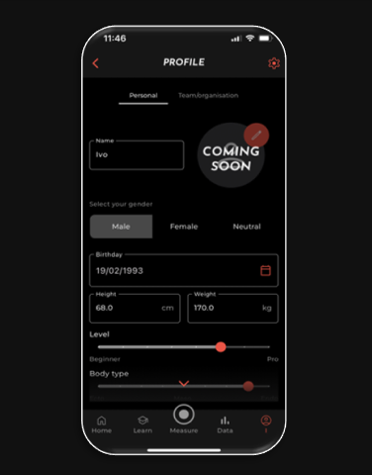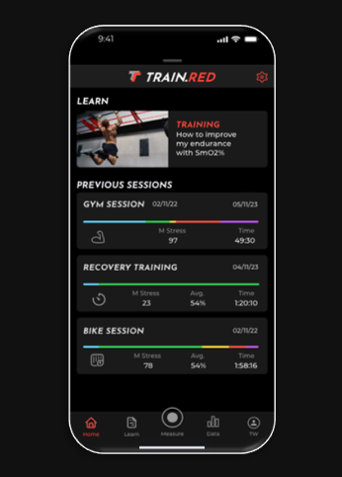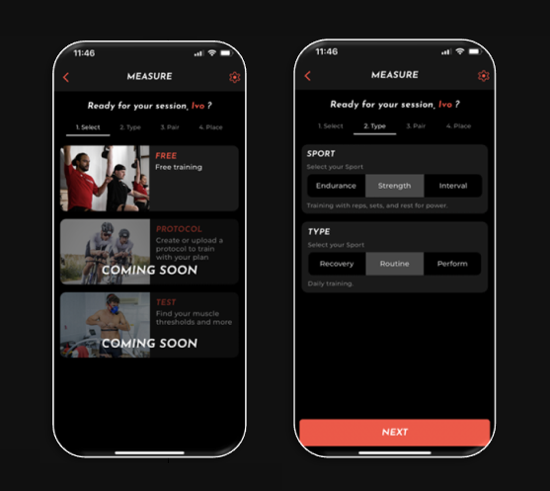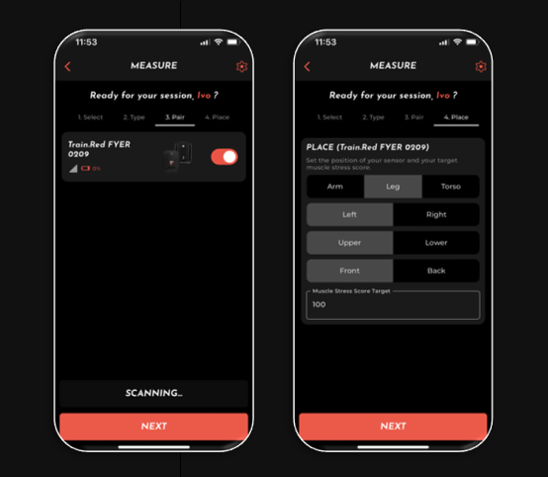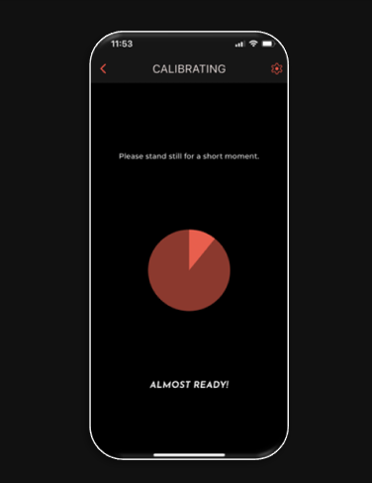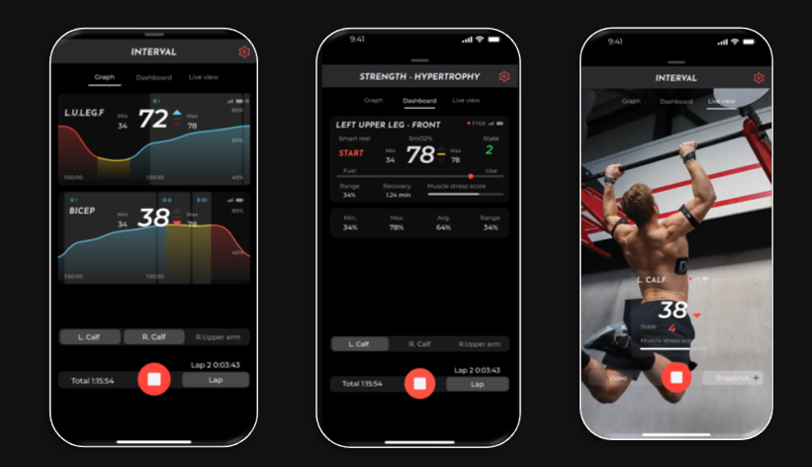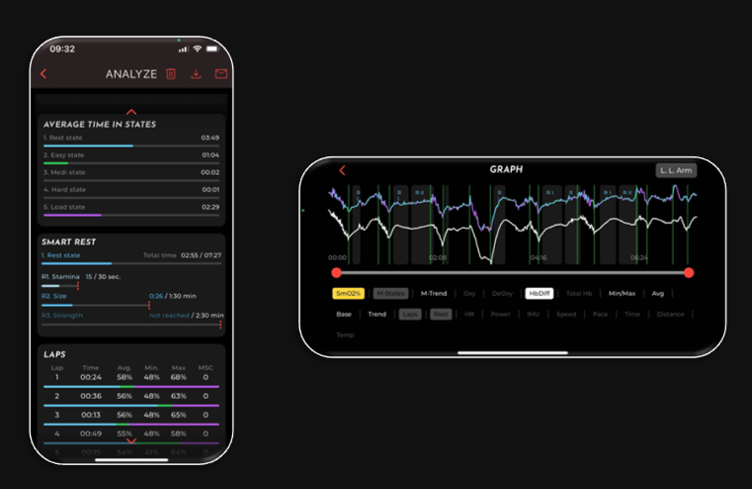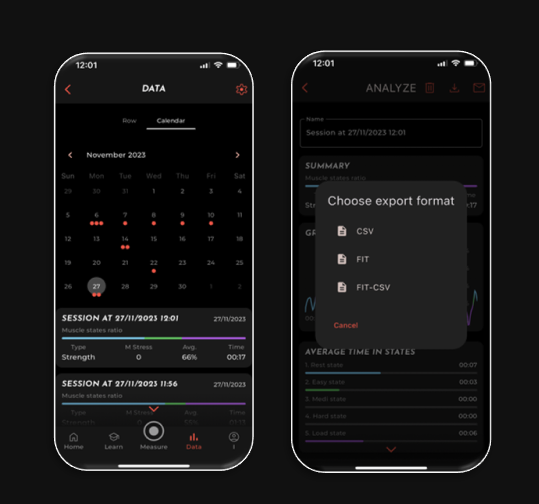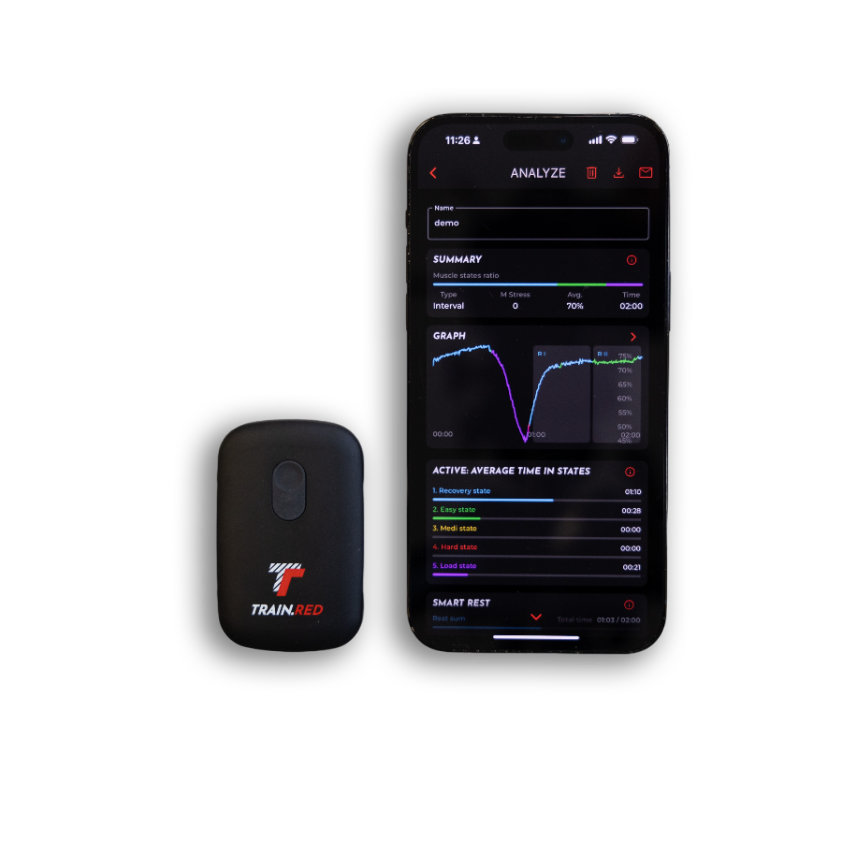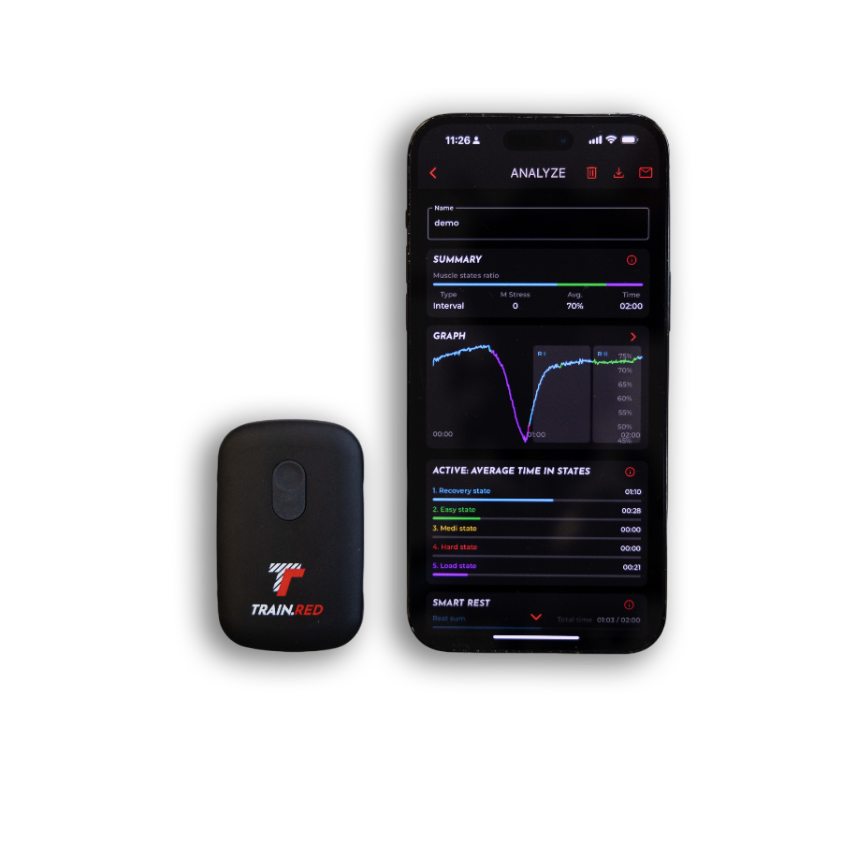TRAIN.RED 2.0 APP-HANDBUCH
Kombinieren Sie Ihren Muskelsauerstoffsensor mit der App Train.Red , um optimale Ergebnisse zu erzielen.
Mit der App Train.Red können Sie:
- Anschluss von bis zu 4 Muskelsauerstoffsensoren
- Sehen Sie sich live data von Ihrem Training an.
- Live-Funktionen anzeigen, die Ihnen bei der Verbesserung helfen
- Analysieren und exportieren Sie Ihre data
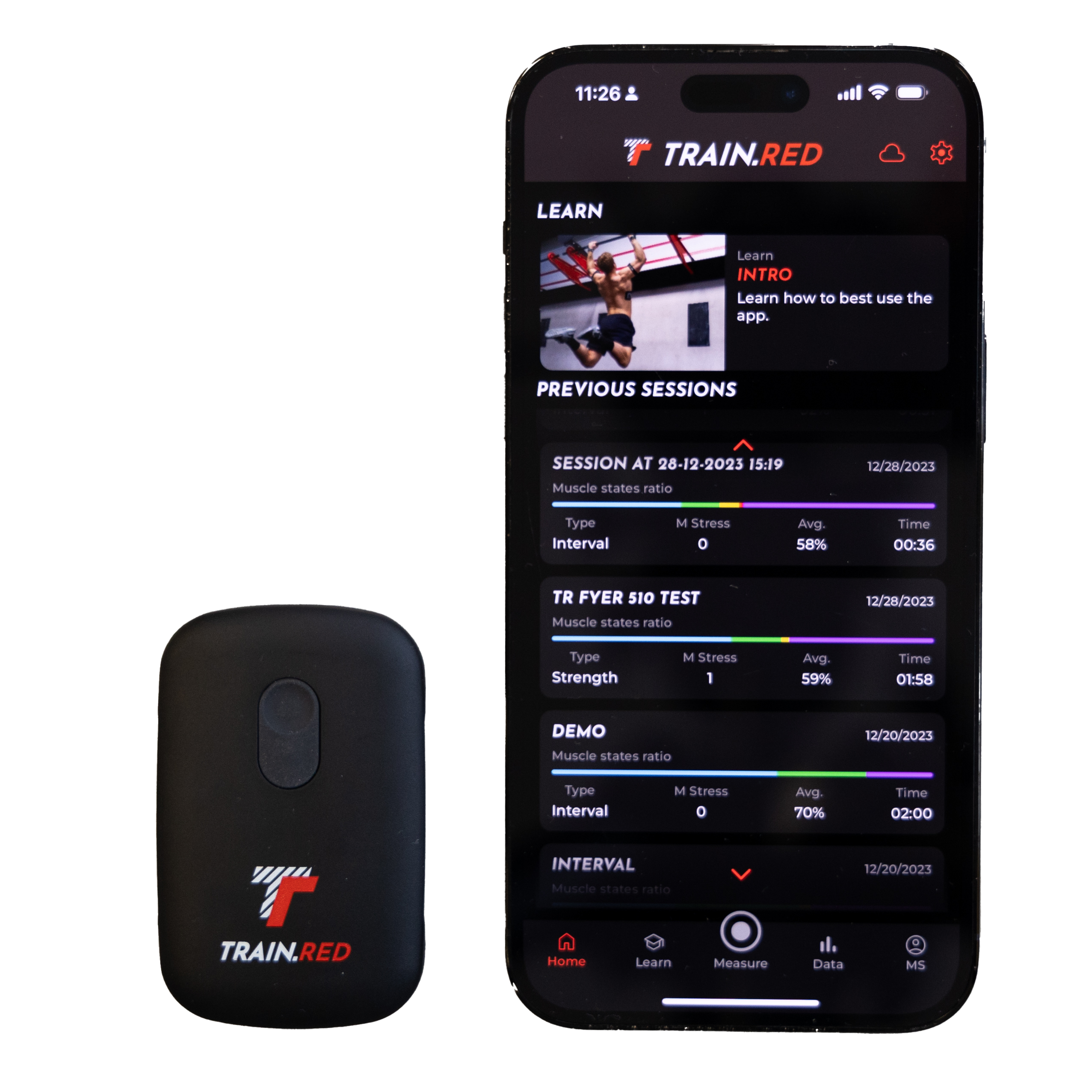
1. GET THE TRAIN.RED APP
1. Die App kann über den unten stehenden Link heruntergeladen werden. Stellen Sie sicher, dass Sie ein Telefon mit mindestens Android 6.0 oder iOS 11 oder höher und mehr als 200 MB Speicherplatz haben.
2. Schalten Sie Bluetooth ein
3. Öffnen Sie nach der Installation die App Train.red auf Ihrem Telefon.
APP INSTALLIEREN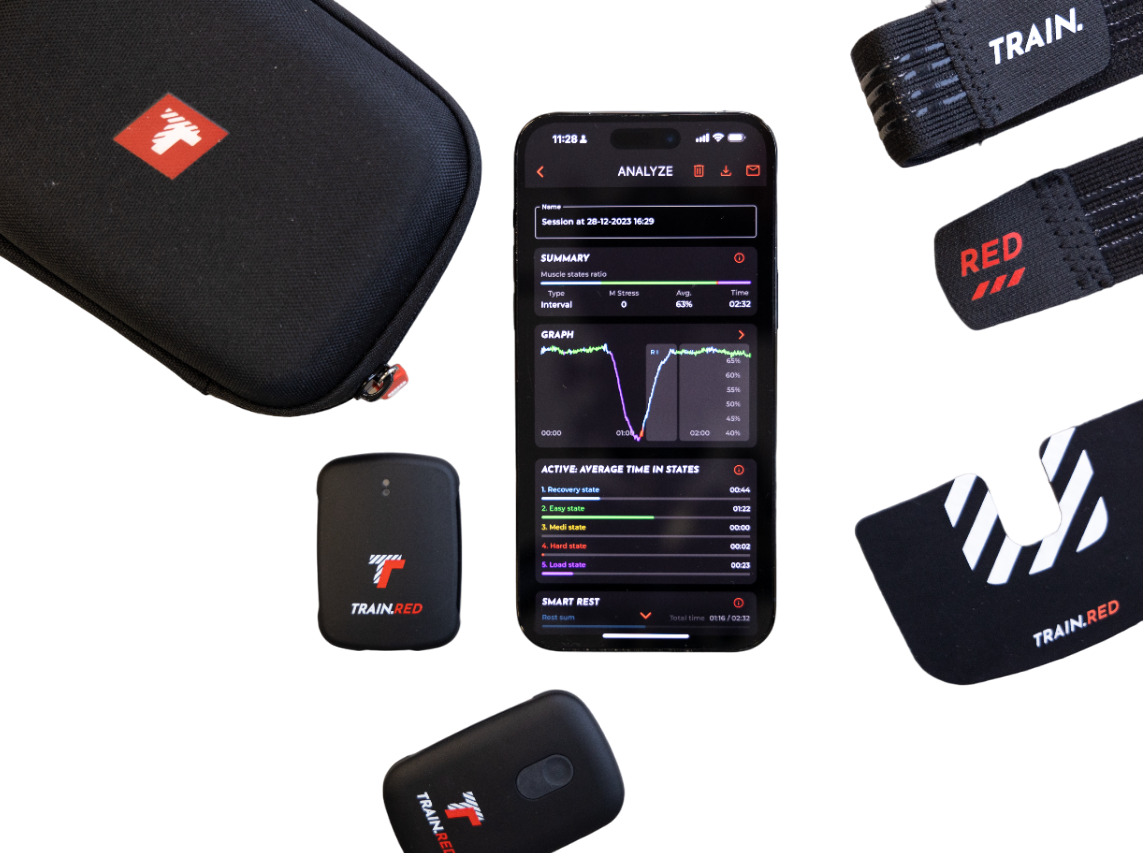
Train.Red App-Handbuch
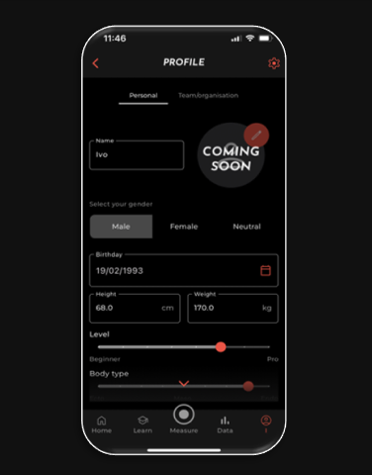
1. Klicken Sie auf das Profilsymbol oben links auf Ihrem Bildschirm
2. Füllen Sie Ihr persönliches Profil aus und vervollständigen Sie es
3. Änderungen speichern (Sie können Ihr Profil jederzeit bearbeiten)
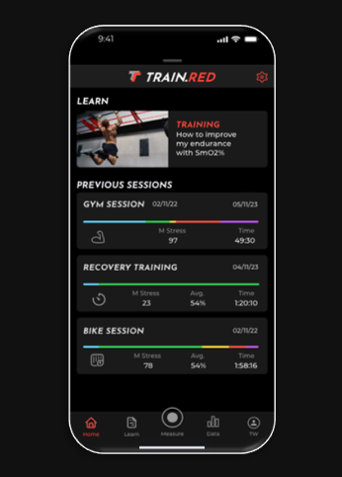
1. Gehen Sie zum Dashboard
2. Wählen Sie in der Taskleiste "LERNEN".
3. Scrollen Sie nach unten, um jeden Beitrag zu sehen
4. Sie können sich darüber informieren, wie Sie mit Muskelsauerstoff trainieren können
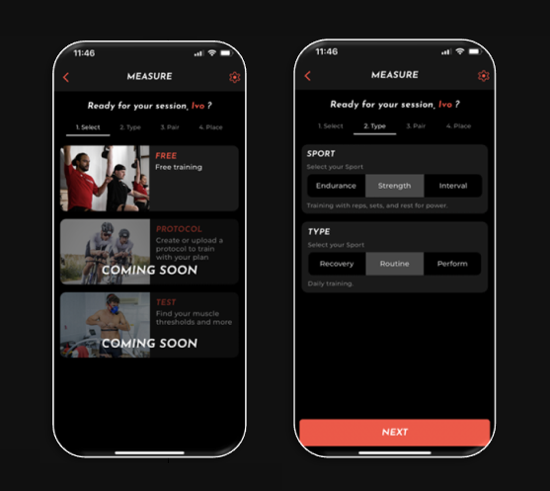
1. Platzieren Sie den Train.Red Sensor auf dem/den gewünschten Muskel(n), abhängig von der Art des Trainings und der Übung, die Sie durchführen
2. Wählen Sie auf dem Dashboard "MESSEN".
3. Wählen Sie die Art der Sitzung, die Sie durchführen möchten
4. Wählen Sie die Sportart und die Art des Trainings
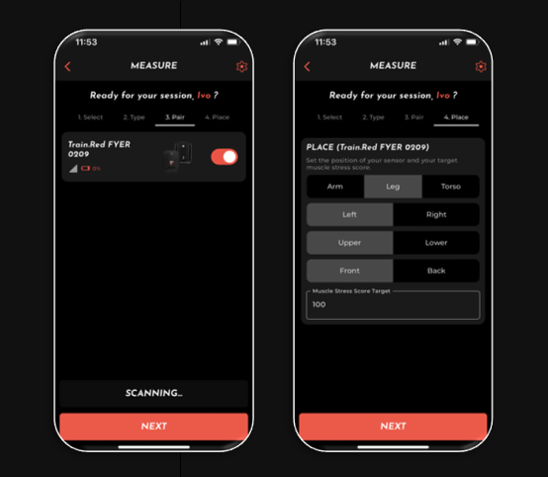
1. Koppeln Sie den/die Sensor(en), die Sie verwenden möchten
2. Platzieren Sie dann die Sensoren an der richtigen Stelle am Körper und in der App
3. Wenn Sie bereit sind, drücken Sie "NEXT", um Ihr Training zu beginnen.
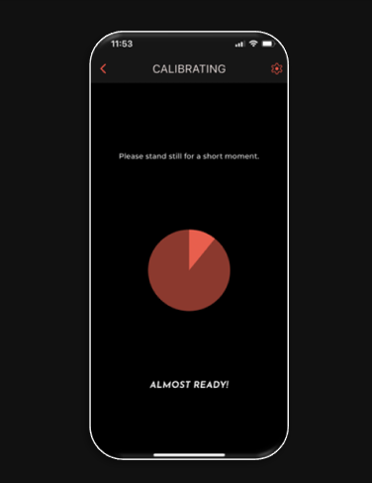
1. Wenn Sie den Kalibrierungsbildschirm sehen, versuchen Sie bitte nicht, die
2. Warten Sie, bis die Kalibrierung abgeschlossen ist, um eine möglichst genaue data
3. Jetzt ist es Zeit, mit dem Training zu beginnen
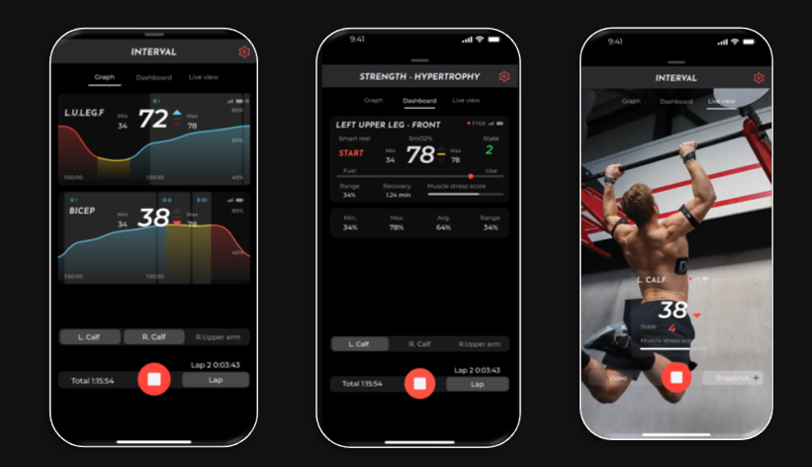
1. Überprüfen Sie das Diagramm für Muskel-Sauerstoff-Einsichten
2. Gehen Sie zu den Einstellungen oben rechts auf dem Bildschirm und wählen Sie die Option, die Sie anzeigen möchten
3. Rufen Sie das Dashboard auf, um einen Überblick über alle Funktionen und Variablen zu erhalten, die live angezeigt werden
4. Verwenden Sie die Option "LIVE", um Ihr Training in den sozialen Netzwerken zu teilen.
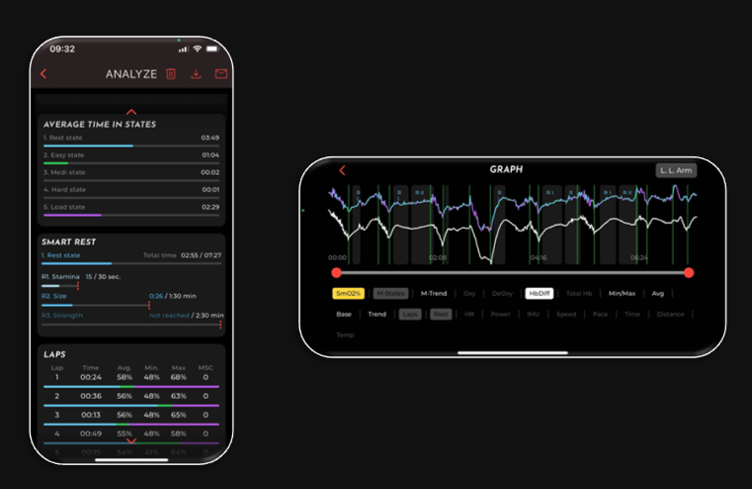
1. Drücken Sie die Stopptaste und speichern Sie die Sitzung
2. Überprüfen Sie die Übersicht über das gesamte Training, jede Runde und den Rest
3. Klicken Sie auf das Diagramm, um eine Übersicht über alle Variablen zu erhalten
4. Erkunden Sie die verschiedenen data durch Drücken auf die gewünschten Variablen
5. Verwenden Sie den Balken unter dem Diagramm, um bestimmte Momente der Sitzung zu vergrößern
6. Nutzen Sie diese data , um Ihre Leistung zu verbessern.
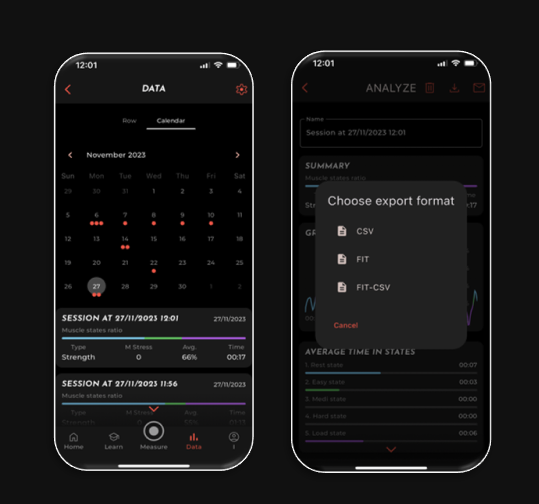
1. Klicken Sie nach Beendigung der Sitzung auf die rechte obere Ecke des Bildschirms, um die data
2. Data kann über CSC- oder FIT-Dateien exportiert werden.
1. Klicken Sie auf das Profilsymbol oben links auf Ihrem Bildschirm
2. Füllen Sie Ihr persönliches Profil aus und vervollständigen Sie es
3. Änderungen speichern (Sie können Ihr Profil jederzeit bearbeiten)
1. Gehen Sie zum Dashboard
2. Wählen Sie in der Taskleiste "LERNEN".
3. Scrollen Sie nach unten, um jeden Beitrag zu sehen
4. Sie können sich darüber informieren, wie Sie mit Muskelsauerstoff trainieren können
1. Platzieren Sie den Train.Red Sensor auf dem/den gewünschten Muskel(n), abhängig von der Art des Trainings und der Übung, die Sie durchführen
2. Wählen Sie auf dem Dashboard "MESSEN".
3. Wählen Sie die Art der Sitzung, die Sie durchführen möchten
4. Wählen Sie die Sportart und die Art des Trainings
1. Koppeln Sie den/die Sensor(en), die Sie verwenden möchten
2. Platzieren Sie dann die Sensoren an der richtigen Stelle am Körper und in der App
3. Wenn Sie bereit sind, drücken Sie "NEXT", um Ihr Training zu beginnen.
1. Wenn Sie den Kalibrierungsbildschirm sehen, versuchen Sie bitte nicht, die
2. Warten Sie, bis die Kalibrierung abgeschlossen ist, um eine möglichst genaue data
3. Jetzt ist es Zeit, mit dem Training zu beginnen
1. Überprüfen Sie das Diagramm für Muskel-Sauerstoff-Einsichten
2. Gehen Sie zu den Einstellungen oben rechts auf dem Bildschirm und wählen Sie die Option, die Sie anzeigen möchten
3. Rufen Sie das Dashboard auf, um einen Überblick über alle Funktionen und Variablen zu erhalten, die live angezeigt werden
4. Verwenden Sie die Option "LIVE", um Ihr Training in den sozialen Netzwerken zu teilen.
1. Drücken Sie die Stopptaste und speichern Sie die Sitzung
2. Überprüfen Sie die Übersicht über das gesamte Training, jede Runde und den Rest
3. Klicken Sie auf das Diagramm, um eine Übersicht über alle Variablen zu erhalten
4. Erkunden Sie die verschiedenen data durch Drücken auf die gewünschten Variablen
5. Verwenden Sie den Balken unter dem Diagramm, um bestimmte Momente der Sitzung zu vergrößern
6. Nutzen Sie diese data , um Ihre Leistung zu verbessern.
1. Klicken Sie nach Beendigung der Sitzung auf die rechte obere Ecke des Bildschirms, um die data
2. Data kann über CSC- oder FIT-Dateien exportiert werden.